这是宏基电脑专用的恢复隐藏分区工具,当你恢复系统时,想要打开或者关闭隐藏分区,就可以使用这个工具方便的做到,非常简单轻松,不过如果你的隐藏分区已经被删掉了,那么请小心使用,以免出现重大错误。
如何隐藏分区
1、 启动注册表编辑器(当然是命令regedit)
2、 打开HKEY_CURRENT_USER\Software\Microsoft\Windows\CurrentVersion\Policies\ Explorer
3、 在右边的编辑框中点右键选"新建_二进制值(B)"
4、 将键值:"新值#1"改为"Nodrives",按回车.双击左键,打开键值编辑框输入将要隐藏的分区的值
5、 值的输入00 00 00 00代表不隐藏分区.
01 00 00 00代表隐藏A区
02 00 00 00代表隐藏B区
03 00 00 00代表隐藏A和B
04 00 00 00代表隐藏C区
08 00 00 00代表隐藏D区
10 00 00 00代表隐藏E区
20 00 00 00代表隐藏F区
要同时隐藏多个分区,其计算方法是:在相同位置上的数字相加转换成16进制的数或字母
例如:要同时隐藏C,D两个分区其键值为0c 00 00 00
要同时隐藏C,D,E三个分区时其键值为 1c 00 00 00
要想同时隐藏所有分区请键入ff ff ff ff或 ff ff ff 03
为什么?自己想去……:)注意在输入键值时每个0之间没有空格.
6、 一次修改只要按一下F5就可以看到你想要的效果.以后的修改要注销才行
win7怎么查看隐藏分区
一般品牌机,都带着类似一键还原等的系统恢复软件,这些软件往往是将出厂设置备份在单独的一个分区,此分区为默认隐藏,在 Windows的磁盘管理中可以看到,但无法对其作任何修改。对大多数人来说,这个软件如同无用,因为无法将更新的系统备份到这个分区中,尤其是更换了系 统后,这多出来的10G左右空间无疑是浪费资源。下面就让我来教你如何将这部分空间找回来:
下面是一些演示和命令说明,由于我的电脑并不像显示隐藏分区和破坏隐藏分区,因此没有做更深一沉的演示结果,请按照操作来做就可以了。
1:在 VISTA或Windows7里用管理员的身份启动命令提示符,输入"diskpart.exe"(不含引号,下同),敲回车;
2:输入 "list disk"敲回车,显示出笔记本的磁盘列表;
3:输入 "select disk 0" 敲回车,选中笔记本的磁盘;
4:输入 "list partition"命令(写成"list par"也可以),敲回车,显示所选择磁盘的分区情况。第一个类型为OEM的分区就是笔记本的隐藏分区(偶硬盘分了 3 个区,为C盘25G、D盘80G E盘128G);
5:输入 "select partition 1"敲回车(写成"select par 1"也可以),选择隐藏分区为当前焦点;
6:输入 "detail partition"敲回车(写成"detail par"也可以),显示隐藏分区的详细信息。大家看到隐藏分区的类型为 12,就是这个类型导致我们无法在Windows里看到和操作这个分区;
7:输入" set id=07 override"敲回车,更改分区类型为07,这样就可以在Windows里看到这个分区了;
8:不要关闭这个窗口,大家去打开我的电脑,看看有什么变化。再看看磁盘管理里面有什么变化,呵呵,这个时侯隐藏分区就完全暴露出来了,跟普通磁盘一样, 你现在可以对此分区进行分配盘符和格式化等操作,也可以使用或并入其他分区。
PS:当然,这时如果想将分区重新隐藏,只需切换到刚才的命令提示符窗口输入" set id=12 override"敲回车,就可以把这个分区重新隐藏了;
最后,输入 " exit"敲回车,就可以退出Diskpart程序了。
希望以上信息对你有所帮助
- PC官方版
- 安卓官方手机版
- IOS官方手机版





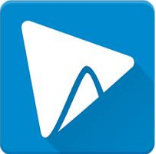









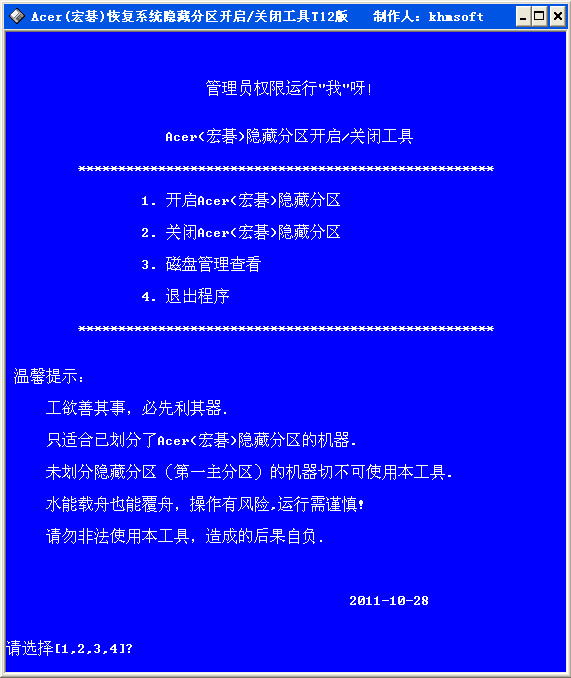

 下载
下载  下载
下载  下载
下载  下载
下载  下载
下载  下载
下载  夸克网盘绿色版2.1.4 单文件版
夸克网盘绿色版2.1.4 单文件版
 Macrorit Partition Expert(Macrorit分区专家)6.1.0.0 绿色中文版
Macrorit Partition Expert(Macrorit分区专家)6.1.0.0 绿色中文版
 rufus制作win10启动盘工具3.19.1911 绿色中文版
rufus制作win10启动盘工具3.19.1911 绿色中文版
 IObit Smart Defrag(磁盘碎片整理工具)7.3.0.105 破解版单文件
IObit Smart Defrag(磁盘碎片整理工具)7.3.0.105 破解版单文件
 Nero Burning ROM 2021中文免费版23.0.1.20 破解版
Nero Burning ROM 2021中文免费版23.0.1.20 破解版
 天翼云盘绿色电脑版6.3.7 绿色精简版
天翼云盘绿色电脑版6.3.7 绿色精简版
 磁盘占用快速检索工具SS1.3.0.2绿色版
磁盘占用快速检索工具SS1.3.0.2绿色版
 更换硬盘盘符工具1.5 英文绿色版
更换硬盘盘符工具1.5 英文绿色版
 物理硬盘修改器1.0 单文件免费版
物理硬盘修改器1.0 单文件免费版
 优化碎片清理注册表工具(Free RegDefrager)1.0 中文免费版
优化碎片清理注册表工具(Free RegDefrager)1.0 中文免费版
 ssd磁盘优化软件(ssd fresh 2021 )10.02 特别安装版
ssd磁盘优化软件(ssd fresh 2021 )10.02 特别安装版
 光盘刻录工具(RecordMax Burning Studio)7.5.2 英文试用版
光盘刻录工具(RecordMax Burning Studio)7.5.2 英文试用版
 Linux数据恢复软件(DiskInternals Linux Recovery)6.6.2 一键安装版
Linux数据恢复软件(DiskInternals Linux Recovery)6.6.2 一键安装版
 硬盘读写速度测试软件3.2 简体中文绿色版
硬盘读写速度测试软件3.2 简体中文绿色版
 金泰克固态硬盘健康检测工具8.4 绿色中文版
金泰克固态硬盘健康检测工具8.4 绿色中文版
 希捷硬盘检测修复工具(Seagate SeaTools)1.4.0.7 简体中文绿色版
希捷硬盘检测修复工具(Seagate SeaTools)1.4.0.7 简体中文绿色版
 众拾固态硬盘健康度检测工具4.6 绿色中文版
众拾固态硬盘健康度检测工具4.6 绿色中文版
 东芝固态硬盘健康检测工具(东芝固态硬盘工具箱)3.00 正式版
东芝固态硬盘健康检测工具(东芝固态硬盘工具箱)3.00 正式版
 浦科特固态硬盘健康检测工具3.0.0.8 增强ssd性能工具
浦科特固态硬盘健康检测工具3.0.0.8 增强ssd性能工具
 金士顿硬盘健康检测工具(Kingston SSD Toolbox)1.0 中文绿色版
金士顿硬盘健康检测工具(Kingston SSD Toolbox)1.0 中文绿色版
 固态硬盘健康检测工具4.6 专业版
固态硬盘健康检测工具4.6 专业版
 傲梅分区助手专业版9.8.1 纯净版
傲梅分区助手专业版9.8.1 纯净版
 SSD固态硬盘优化软件(Intel SSD Toolbox)3.5.12.400 官方版
SSD固态硬盘优化软件(Intel SSD Toolbox)3.5.12.400 官方版
 DiskBoss(磁盘分析及文件同步)10.9.18 最新破解版
DiskBoss(磁盘分析及文件同步)10.9.18 最新破解版
 磁盘分析管理软件(FolderSizes)3.1.0.2 单文件便携版
磁盘分析管理软件(FolderSizes)3.1.0.2 单文件便携版
 hdcleaner(硬盘清洁器)1.281 最新版
hdcleaner(硬盘清洁器)1.281 最新版
 迷你兔分区向导免费版10.3 官方最新版
迷你兔分区向导免费版10.3 官方最新版
 AMD StoreMI(amd硬盘加速工具)1.5.3.22296官方版
AMD StoreMI(amd硬盘加速工具)1.5.3.22296官方版
 原始磁盘复制1.0.4官方版
原始磁盘复制1.0.4官方版
 磁盘整理工具(UltraDefrag Standard)2.0特别安装版
磁盘整理工具(UltraDefrag Standard)2.0特别安装版





 nero8中文破解版8.3.20.0 免费版
nero8中文破解版8.3.20.0 免费版 Nero刻录软件(Nero Burning ROM)12.0.2 绿色
Nero刻录软件(Nero Burning ROM)12.0.2 绿色 HP优盘启动盘格式化工具2.0.6.0 中文绿色版
HP优盘启动盘格式化工具2.0.6.0 中文绿色版 diskgenius5.4.0绿色单文件版单文件PE版
diskgenius5.4.0绿色单文件版单文件PE版 安国芯片量产工具(支持AU6980-AU6990-AU699
安国芯片量产工具(支持AU6980-AU6990-AU699 硬盘检测工具crystaldiskinfo Win10版8.17.
硬盘检测工具crystaldiskinfo Win10版8.17. aomei磁盘分区助手专业版6.2 官方免费版
aomei磁盘分区助手专业版6.2 官方免费版 西部数据硬盘修复工具(WD Pro Tool)5.0 中文
西部数据硬盘修复工具(WD Pro Tool)5.0 中文